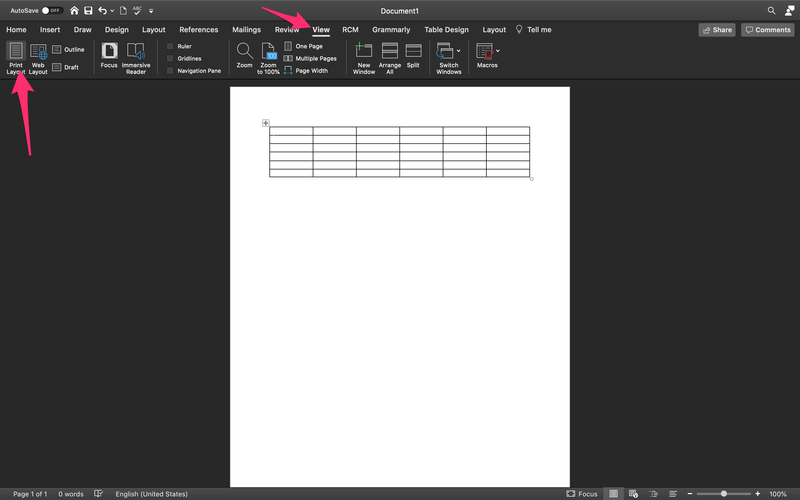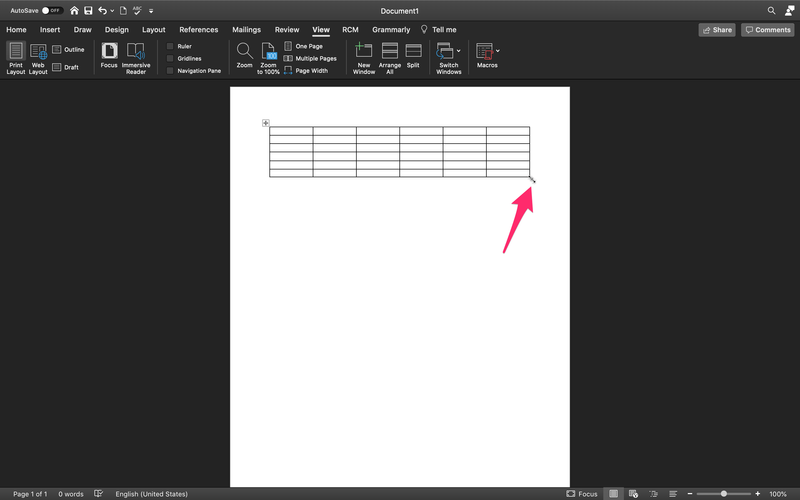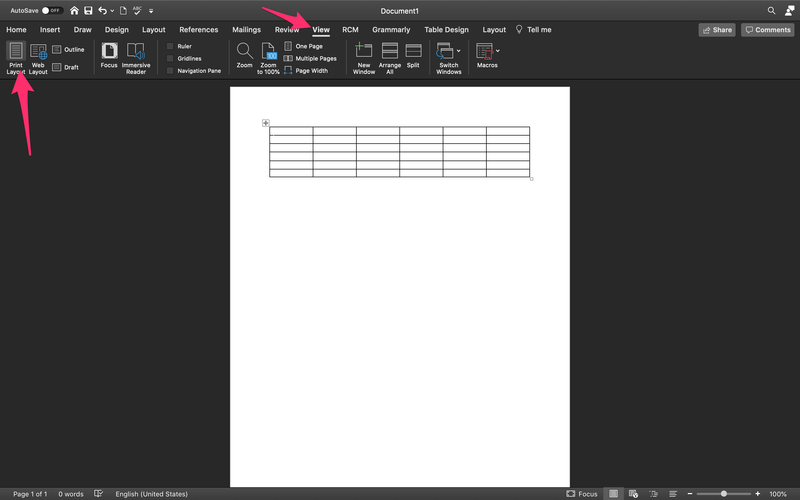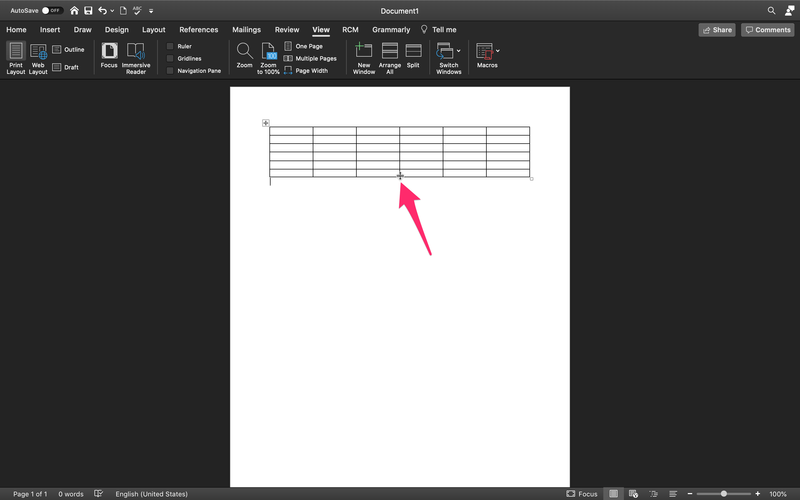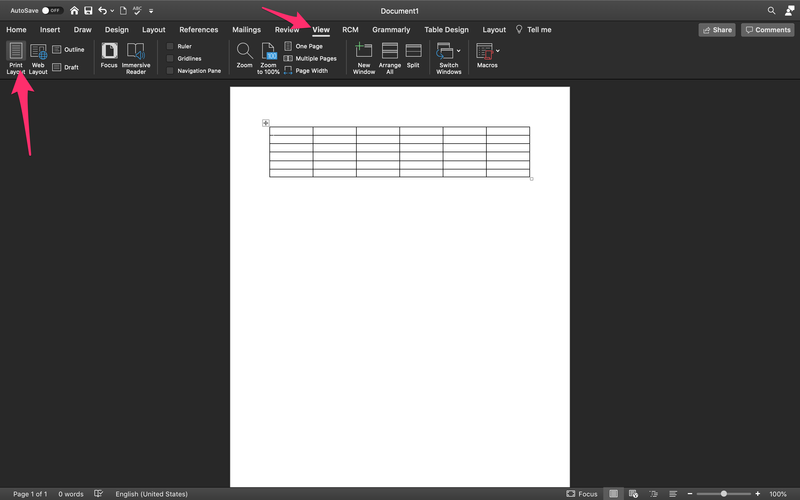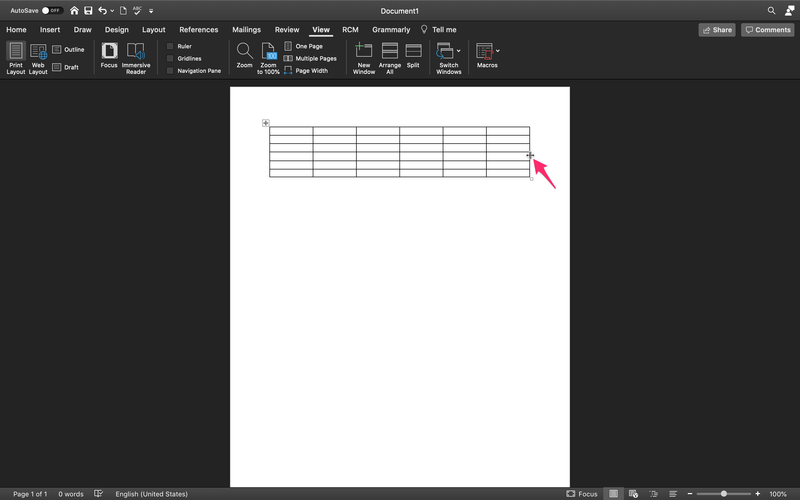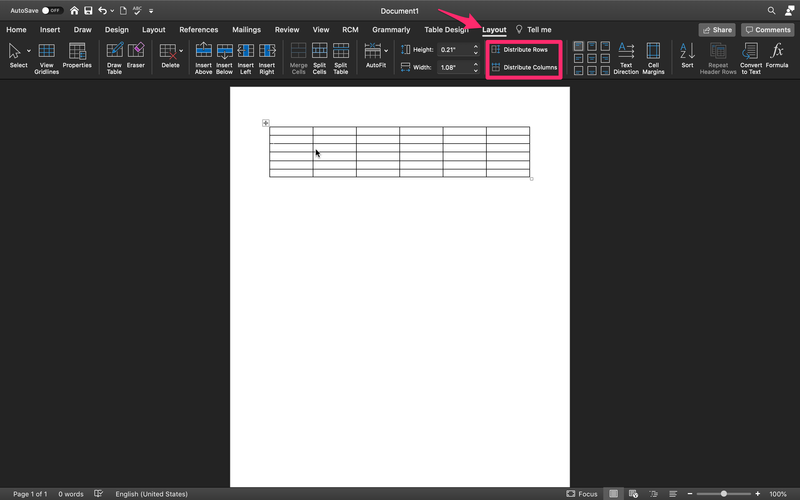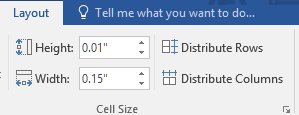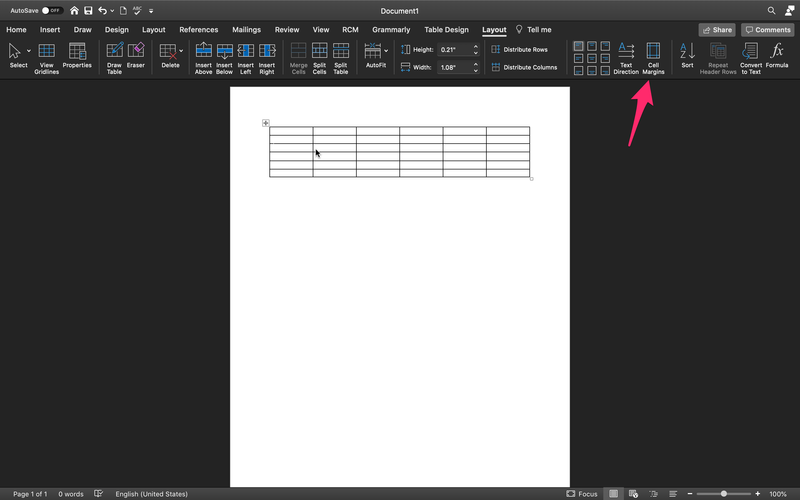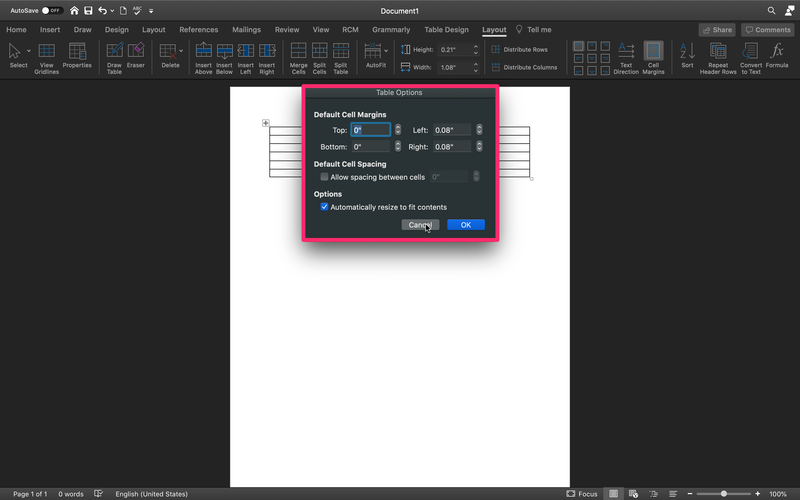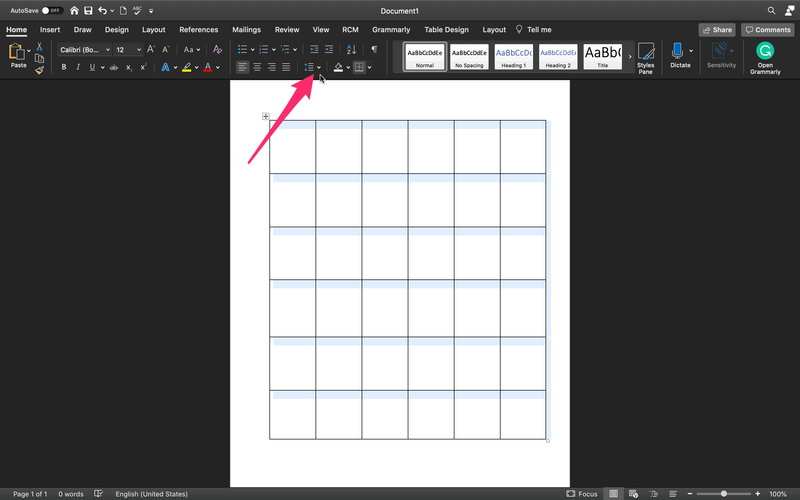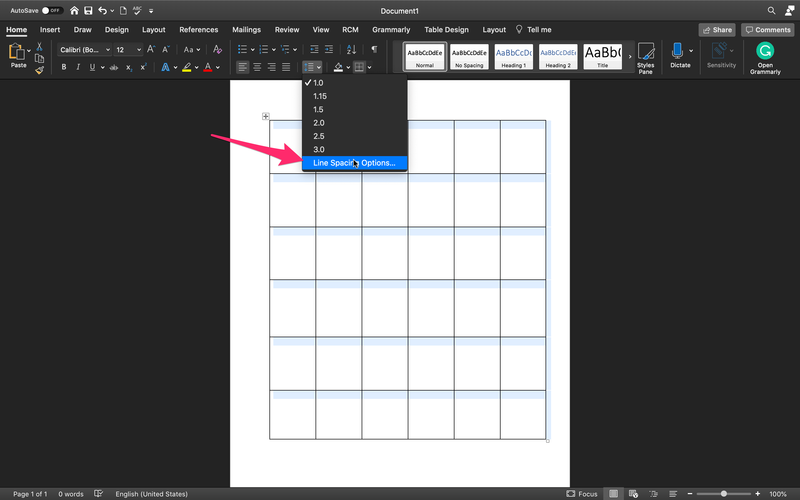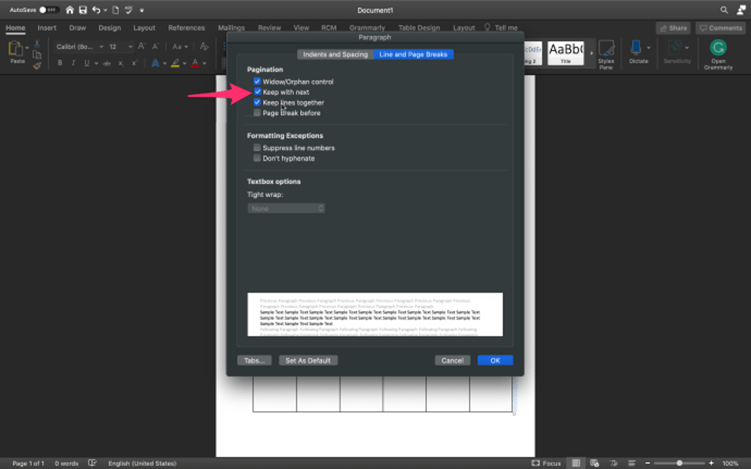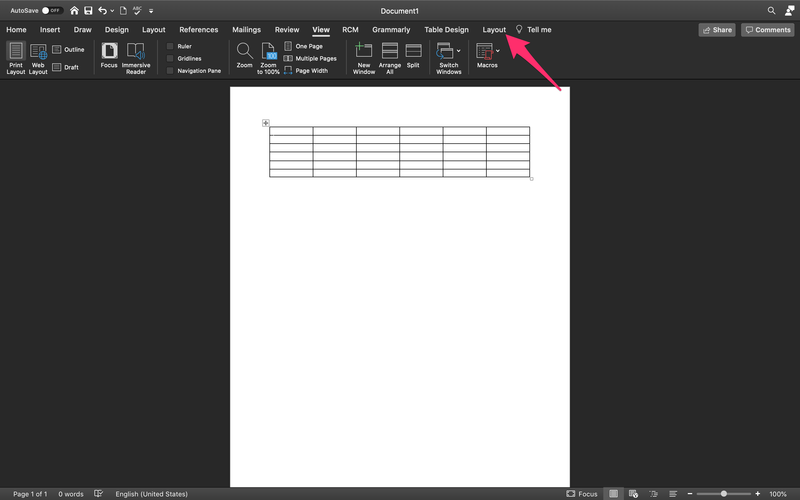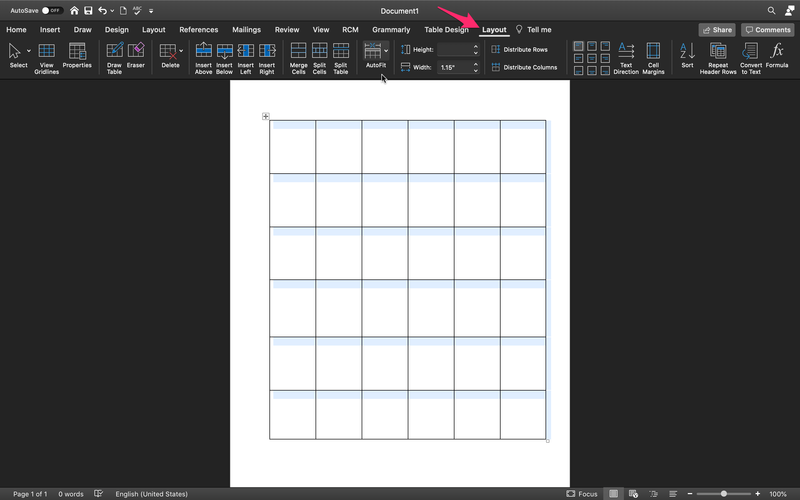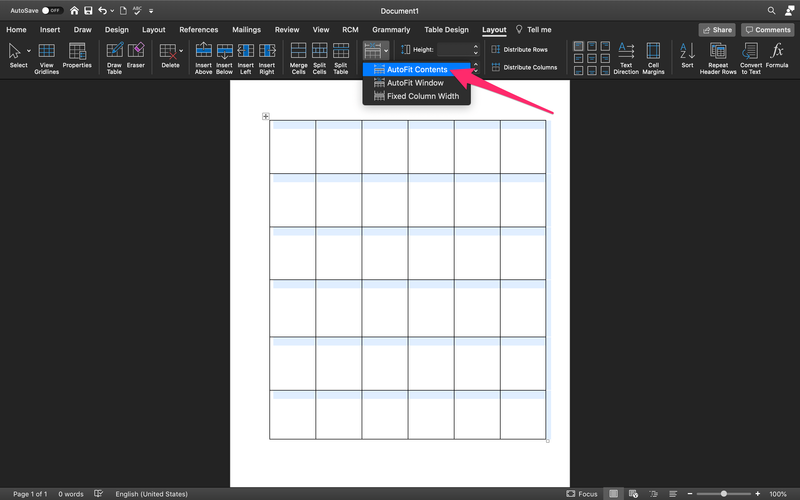A Microsoft Word táblázatai hihetetlenül hasznosak lehetnek különféle dolgokhoz. Lehetővé teszik az alapvető adatok igazítását, sorok, oszlopok rendezését, sőt egész mondatok vagy képek elrendezését is. Az utolsó különösen hasznos fekvő oldalelrendezés esetén.

Ha jobban érzi magát a Microsoft Word, mint az Excel ill Google Táblázatok , megmutatjuk, hogyan állíthat be táblázatokat a programon belül.
Kövesse az alábbi oktatóanyagot, ha rövid leckét szeretne kapni arról, hogyan állíthatja be a táblázatait a Word-komplikációktól mentesen.
hogyan lehet törölni a vágólapot a telefonon
Táblázat beállítása az Office 2011-hez
Azok számára, akik még mindig élvezik az Office 2011-et:
Táblázat átméretezése
- Kattints a Kilátás fülön, és a menüszalagon válassza ki Nyomtatási elrendezés vagy Kiadói elrendezés .
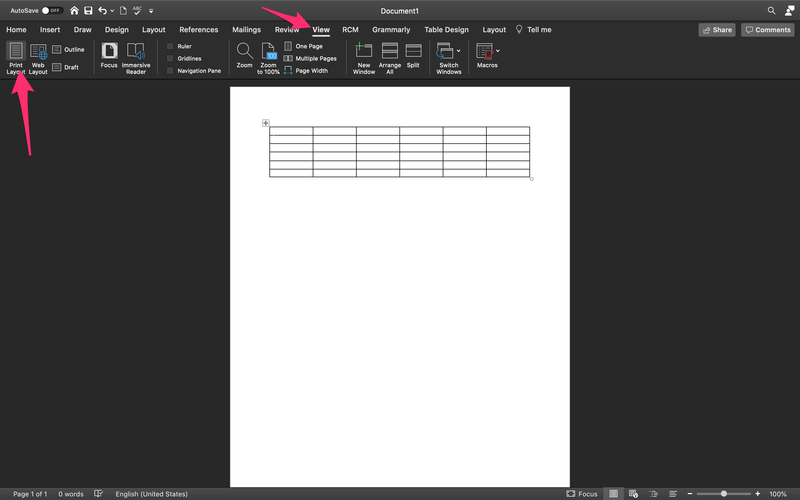
- Kattintson az átméretezni kívánt táblázatra.
- Vigye a kurzort a táblázat jobb alsó sarkába az átlós nyíl ikonig
 Megjelenik.
Megjelenik.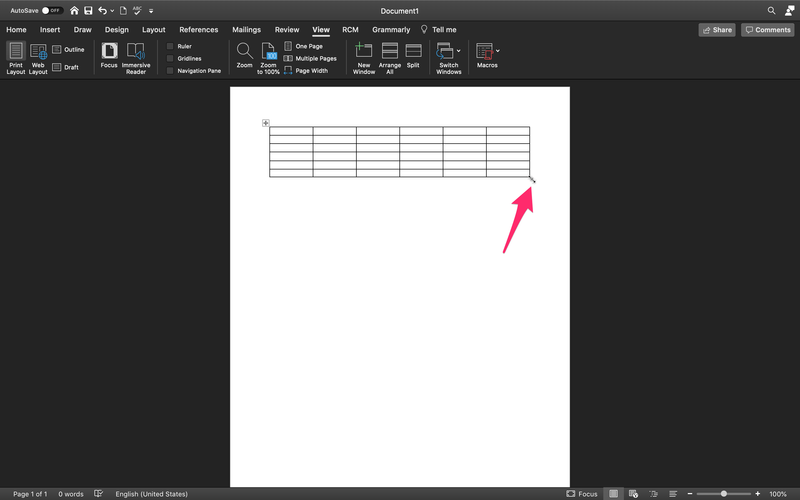
- Húzza meg az asztal határát, amíg az asztal el nem éri a kívánt méretet.
A sor magasságának megváltoztatásához
- Kattints a Kilátás fülön, és a menüszalagon válassza ki Nyomtatási elrendezés vagy Kiadói elrendezés .
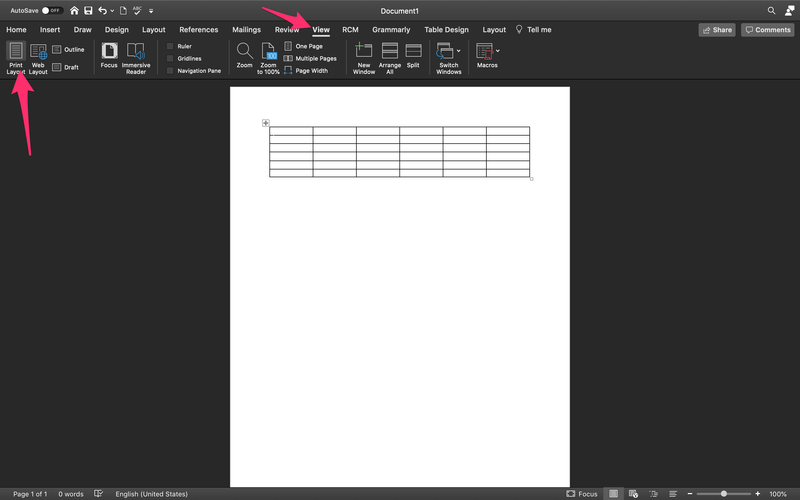
- Kattintson a módosítani kívánt táblázatra.
- Vigye a kurzort a sorhatárra, amíg a
 ikon megjelenik.
ikon megjelenik.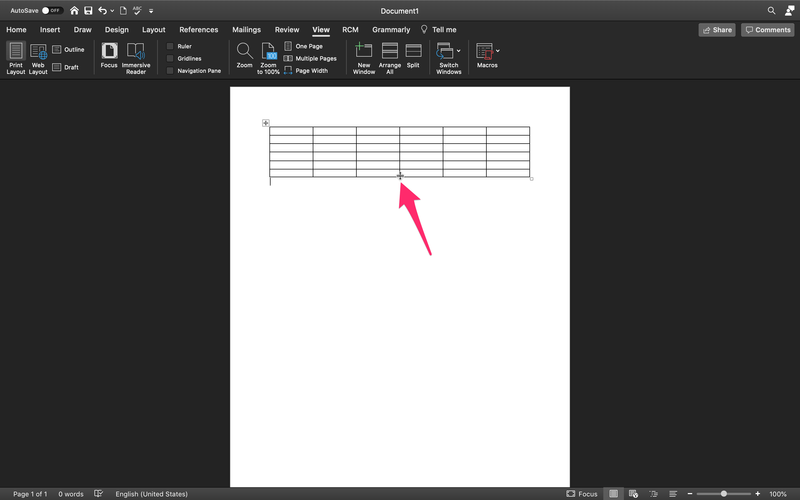
- Húzza el a sorhatárt, amíg el nem éri a kívánt magasságot.
Az oszlopszélesség megváltoztatásához
- Kattints a Kilátás fülön, és a menüszalagon válassza ki Nyomtatási elrendezés vagy Kiadói elrendezés .
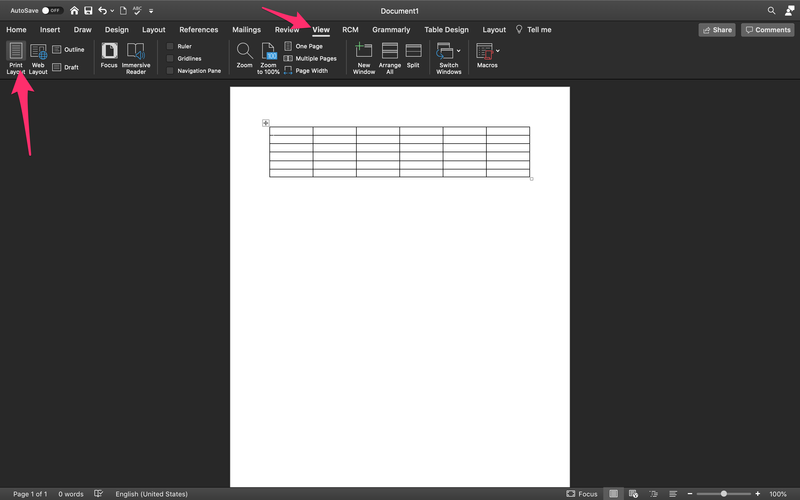
- Kattintson a módosítani kívánt táblázatra.
- Vigye a kurzort az oszlophatárra, amíg a
 ikon megjelenik.
ikon megjelenik.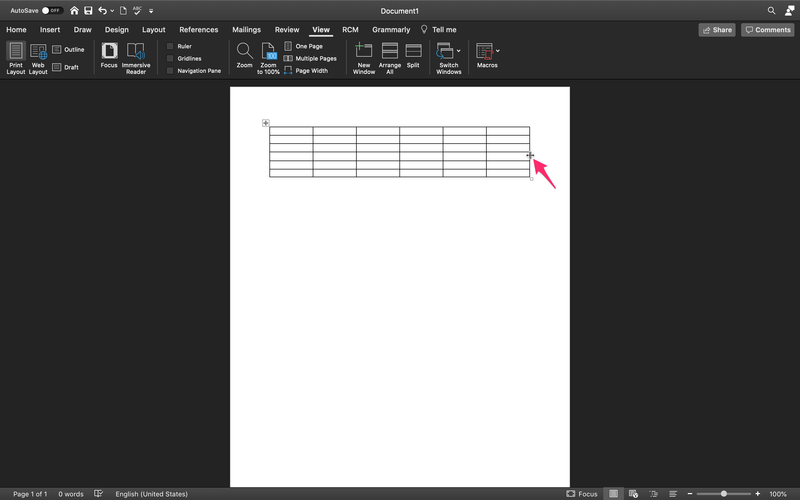
- Húzza el az oszlophatárt, amíg el nem éri a kívánt szélességet.
Több sor vagy oszlop azonos méretű létrehozása
- Válassza ki a módosítani kívánt oszlopokat vagy sorokat, és kattintson a gombra Táblázat elrendezése lapon.
- A Cell Size szakasz alatt kattintson a gombra Sorok elosztása vagy Oszlopok elosztása .
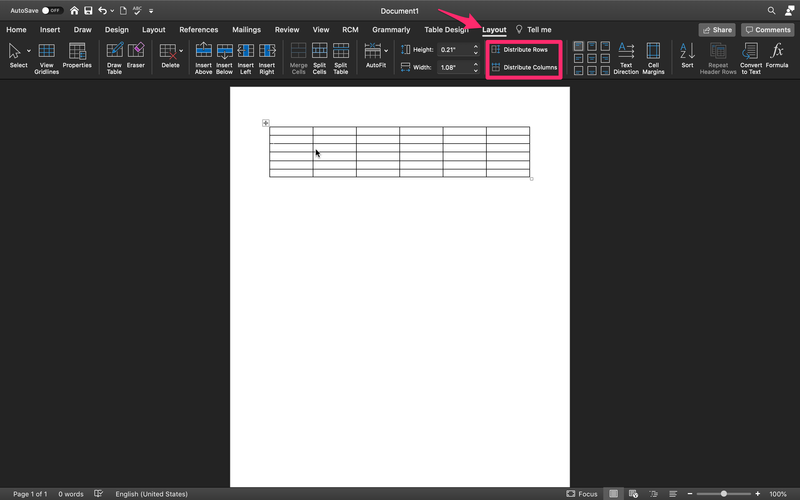
Táblázat beállítása a Microsoft Office újabb verzióihoz
Azok számára, akik 2011 után is naprakészen tartják a Microsoft Office-t, az egyetlen jelentős különbség az, hogy közvetlenül a szalagon módosíthatja az oszlop- és sorméretet.
- Egyszerűen kattintson a táblázatra, és új lapok jelennek meg a szokásos lapokkal együtt.

- A Design elemre kattintva a szalag különféle módokat kínál az asztal stílusának kialakítására.

- Az Elrendezésre kattintva a szalag lehetővé teszi a méret módosítását.

- Az egyedileg kiválasztott oszlopok vagy sorok átméretezéséhez kattintson a cellára, majd állítsa be a szalagon belüli magasságot és szélességet a megfelelő beállítás melletti fel vagy le nyilakra kattintva. Kívánság szerint manuálisan is beírhatja a hosszt.
- Több sor vagy oszlop átméretezéséhez jelölje ki az oszlopokat, és kattintson a gombra Oszlopok elosztása vagy válassza ki a sorokat, és kattintson rá Sorok elosztása .
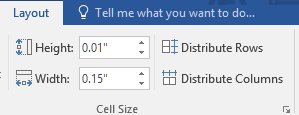
Az Automatikus illeszkedés használata a táblázat automatikus átméretezéséhez
- Kattintson az asztalára.
- Ban,-ben Elrendezés lapon találja meg AutoFit .

- Az AutoFit két lehetőséget kínál fel. Az oszlopszélesség automatikus beállításához válassza a lehetőséget AutoFit Tartalom . Ezzel az összes oszlopot hozzáilleszti a szöveghez, vagy ha a cellák üresek, az oldalmargókhoz. A táblázat szélességének a szöveghez való automatikus igazításához válassza a lehetőséget AutoFit Window .

Kikapcsolás érdekében AutoFit , választ Rögzített oszlopszélesség a rendelkezésre álló lehetőségek közül.
Az asztalon belüli tér módosítása

A cellamargók vagy térközök beállítása a legjobb módja annak, hogy helyet adjon a táblázatban. A képen kék nyíllal jelölt cellamargók és narancssárga cellaközök láthatók.
A margók vagy a térköz beállításához:
- Jelölje ki az asztalát.
- Fenn a Elrendezés fül, kattintson Cellamargók .
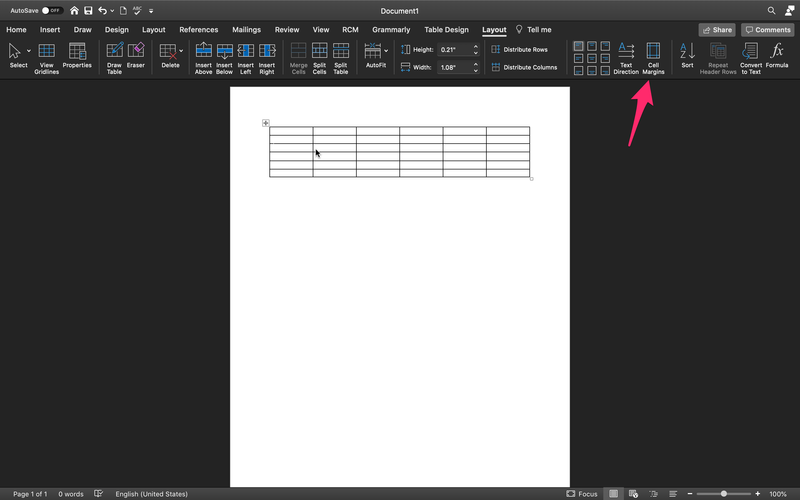
- Belül Táblázat opciók dobozban, ennek megfelelően állítsa be a méreteket.
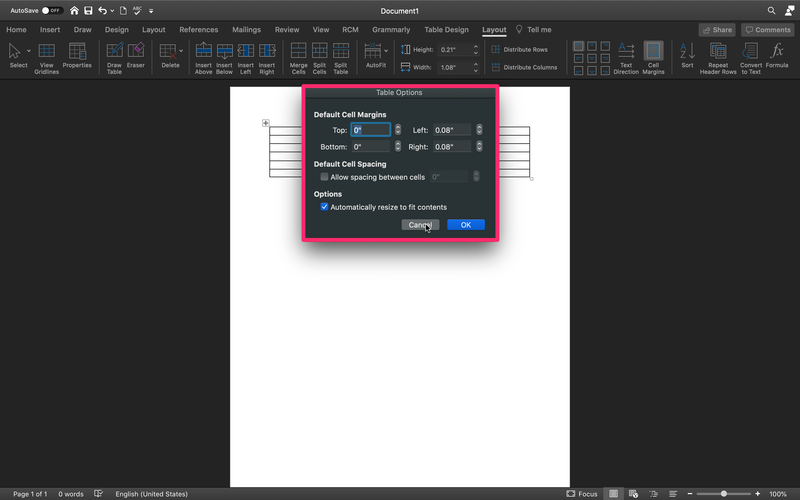
Tartsa az asztalát egy oldalon
Az összetettebb Word-dokumentumok további táblázatokat igényelhetnek. Általában a táblázatok meglehetősen kicsik, és könnyen elférnek egyetlen oldalon. A hosszabb táblázatok esetében bosszantó lehet, ha a táblázat közepén oldaltörés történik.
mikor lesz a Google Maps a környéken
A bosszúság elkerülése érdekében:
- Jelölje ki a táblázat összes sorát.
- A szabványban itthon fülre, kattintson a Sorköz gomb.
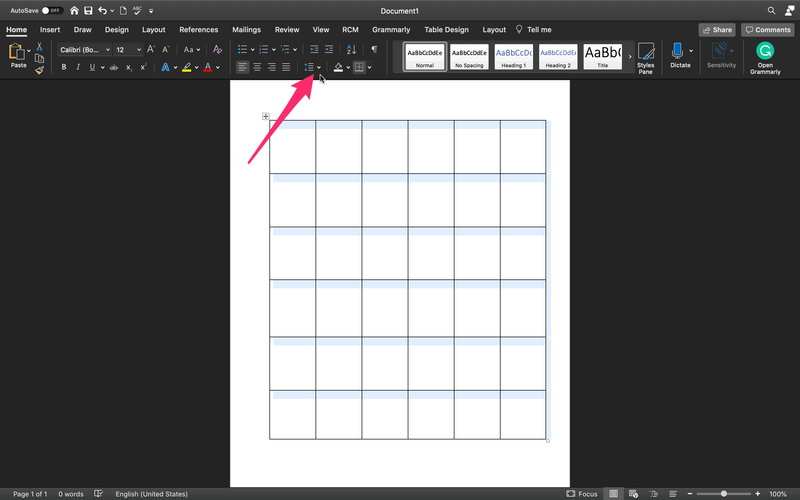
- Választ Sorköz beállításai a legördülő listából.
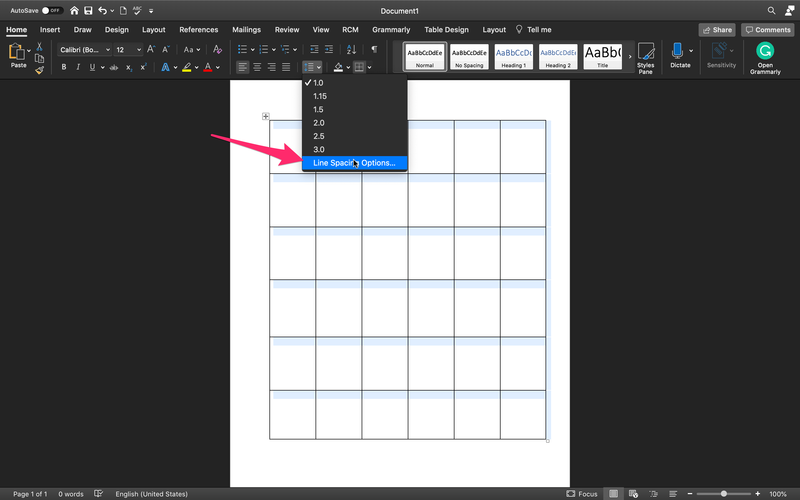
- Kattints a Sor- és oldaltörések fület, és győződjön meg arról, hogy a Folytasd a következővel és Tartsa együtt a sorokat négyzet be van jelölve.
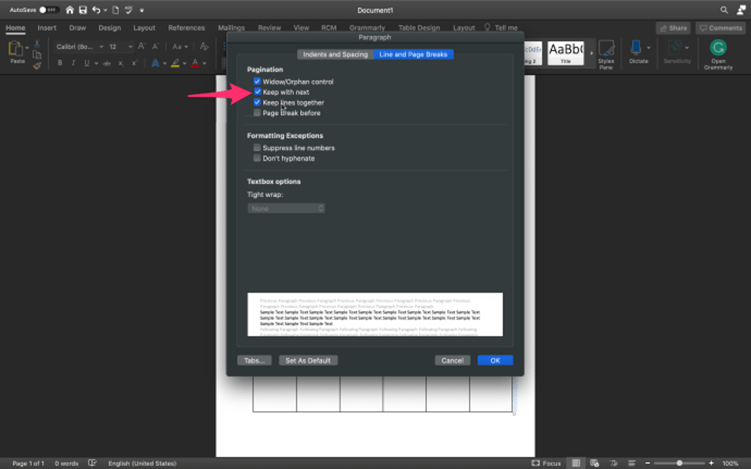
- Kattintson rendben .
Ezeket a lépéseket minden táblázatnál meg kell ismételnie egy kisebb változtatással. Amikor kiemeli a táblázatot, NE jelölje ki az utolsó sort. Ahhoz, hogy az asztal egészben maradjon, ez egy szükséges lépés. Ne felejtsd el!
Asztal elhelyezése egy oldalon Office 10
Sok felhasználó még mindig a Microsft Office 10-et használja, a szabályok nagyon hasonlóak a fentiekhez néhány egyszerű módosítással. Miután megnyitotta a kívánt Word-dokumentumot, lépjen a képernyő tetején található Elrendezés fülre. Ha nem jelenik meg; Először kattintson a táblázat belsejébe.
- Kattintson Elrendezés miután az asztal belsejébe kattintott.
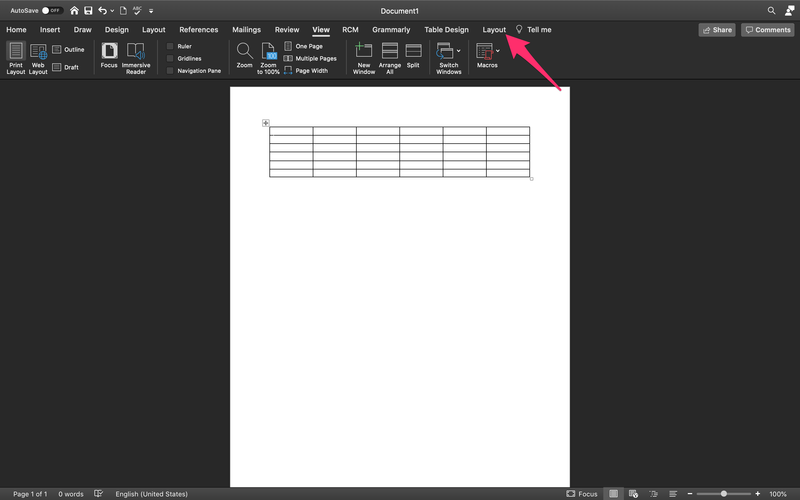
- Kattintson AutoFit a tetején lévő szalagban található.
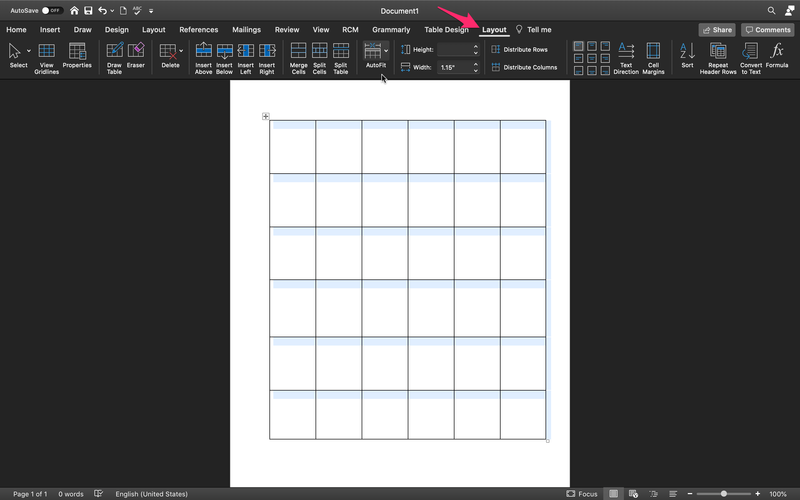
- Megjelenik egy legördülő menü; Kattintson AutoFit Tartalom .
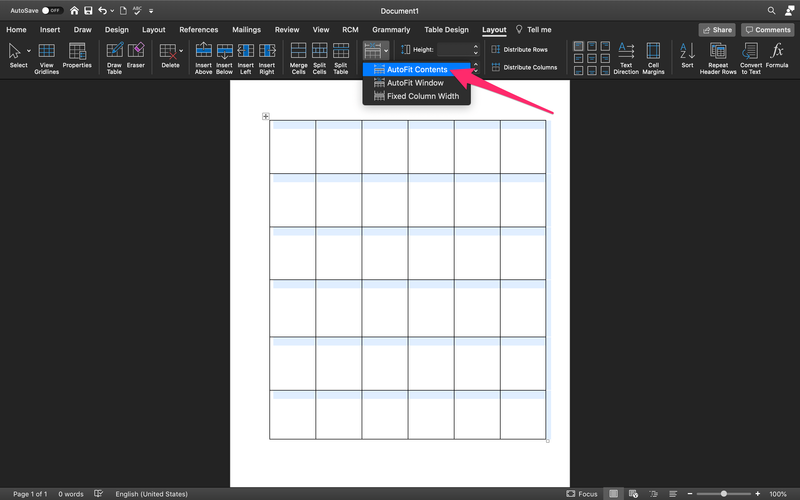
Ettől eltekintve a kettő hihetetlenül hasonló, így követheti a fent felsorolt lépéseket az Office 10 és 11 esetében.
Microsoft Word táblázatsablonok
A Microsoft kínál néhány remek táblázatsablont a felhasználók számára. A naptáraktól a számlákig minden munka nélkül megtalálhatja a tökéletes asztalt. A sablon beállításához a következőket kell tennie:
- Nyissa meg a Microsoft Office-t, és kattintson a Fájl lehetőségre a bal felső sarokban.
- Kattintson az Új a sablonból elemre.
- Navigáljon a jobb felső sarokba, és kattintson a keresősávon belülre.
- Írja be a kívánt kulcsszavakat; Táblázat Számla naptár Tartalomjegyzék vagy akár Menü
- Válassza ki a rendelkezésre álló listából azt a sablont, amely a legjobban megfelel a dokumentum céljainak.
Ha ezt megtette, a táblázat megjelenik a Word dokumentumban. Ezután csak annyit kell tennie, hogy hozzáadja a szükséges tartalmat az előre kitöltött mezőkhöz.
hogyan lehet kikapcsolni az iphone-ot bekapcsológomb nélkül
Sablonok letöltése
Több sablon is elérhető az interneten Microsoft Store és különféle weboldalak. Ha a listán szereplők nem felelnek meg az Ön igényeinek; letöltheti a tökéletes sablont az asztalához az Office-ban.
Attól függően, hogy melyik webhelyről szerzi be a sablont, egyszerűen kövesse a kapott utasításokat. Mentéskor módosítsa a fájl helyét a Word-re a számítógépen.
A letöltés befejezése után nyisson meg egy új Word-dokumentumot, és kattintson az Új a sablonból elemre. Kattintson a letöltött sablonra, és megjelenik.